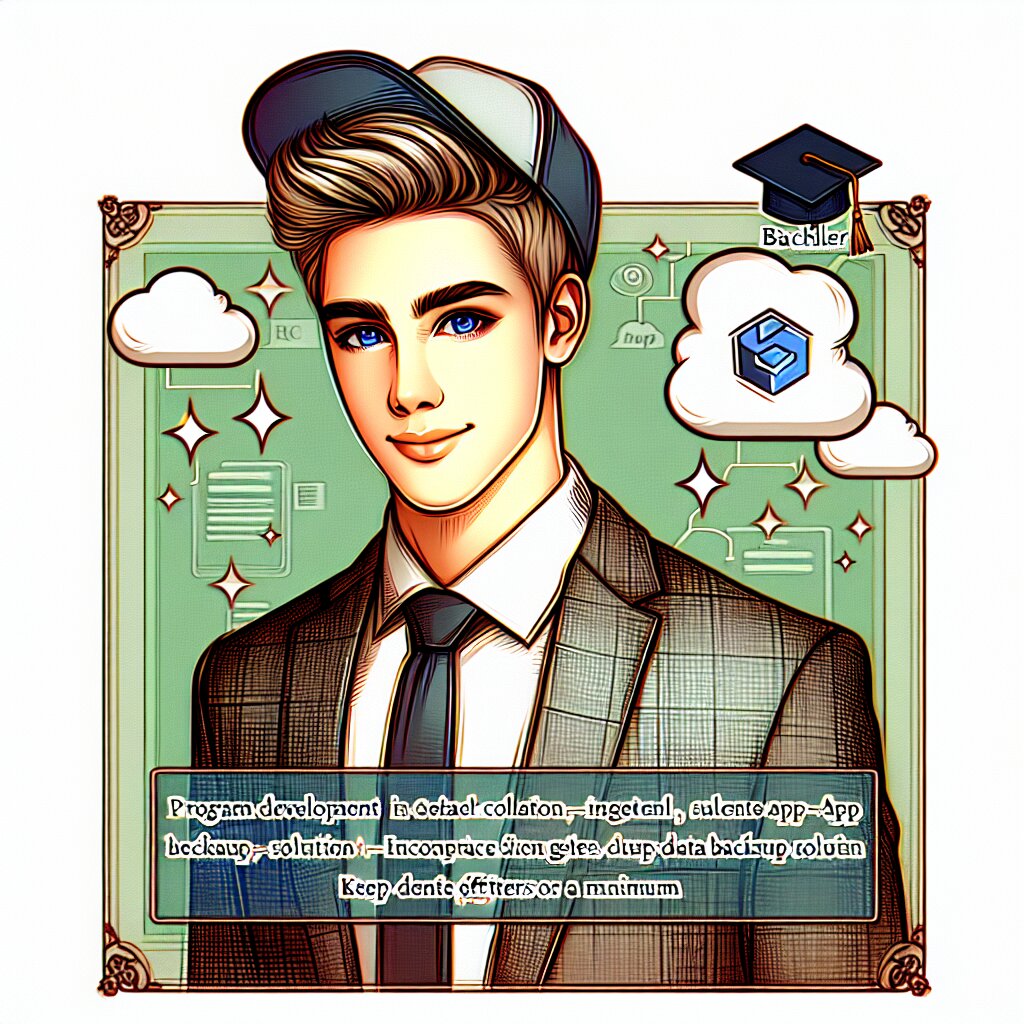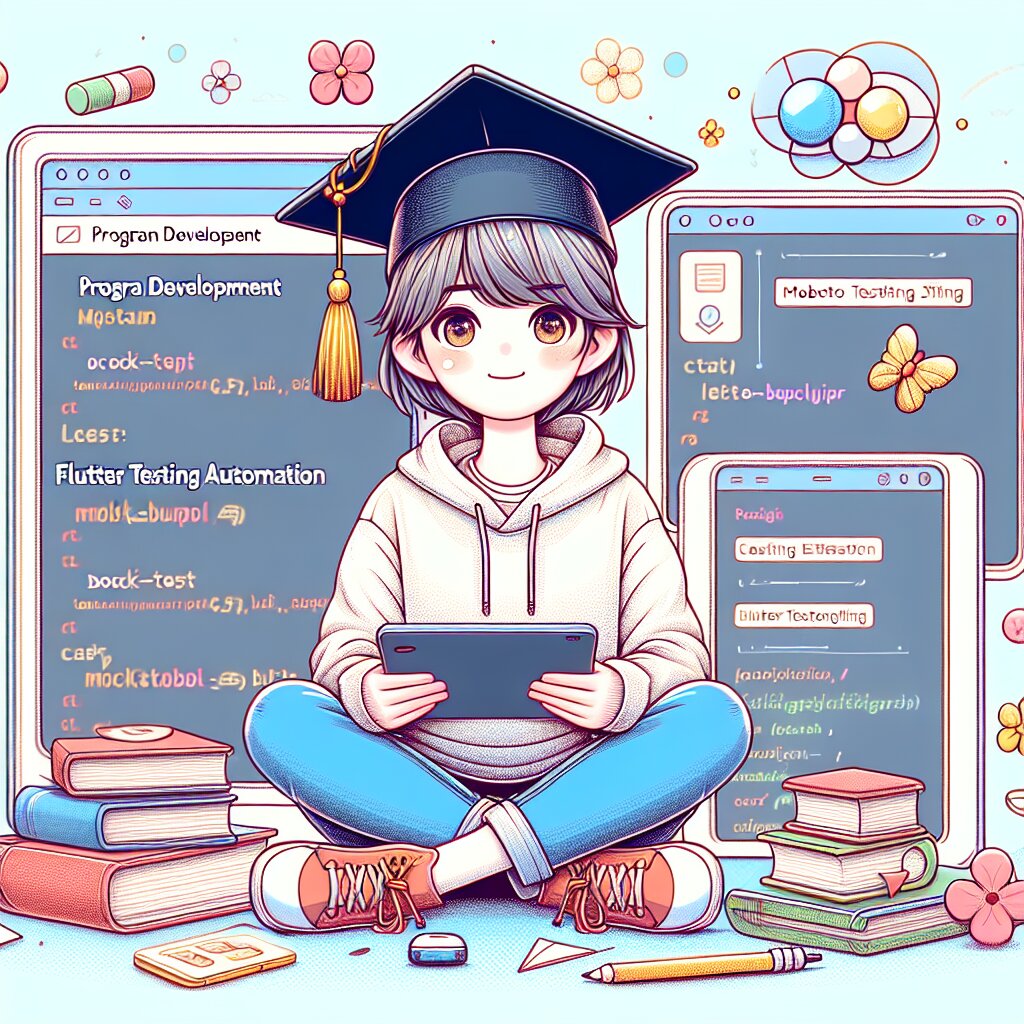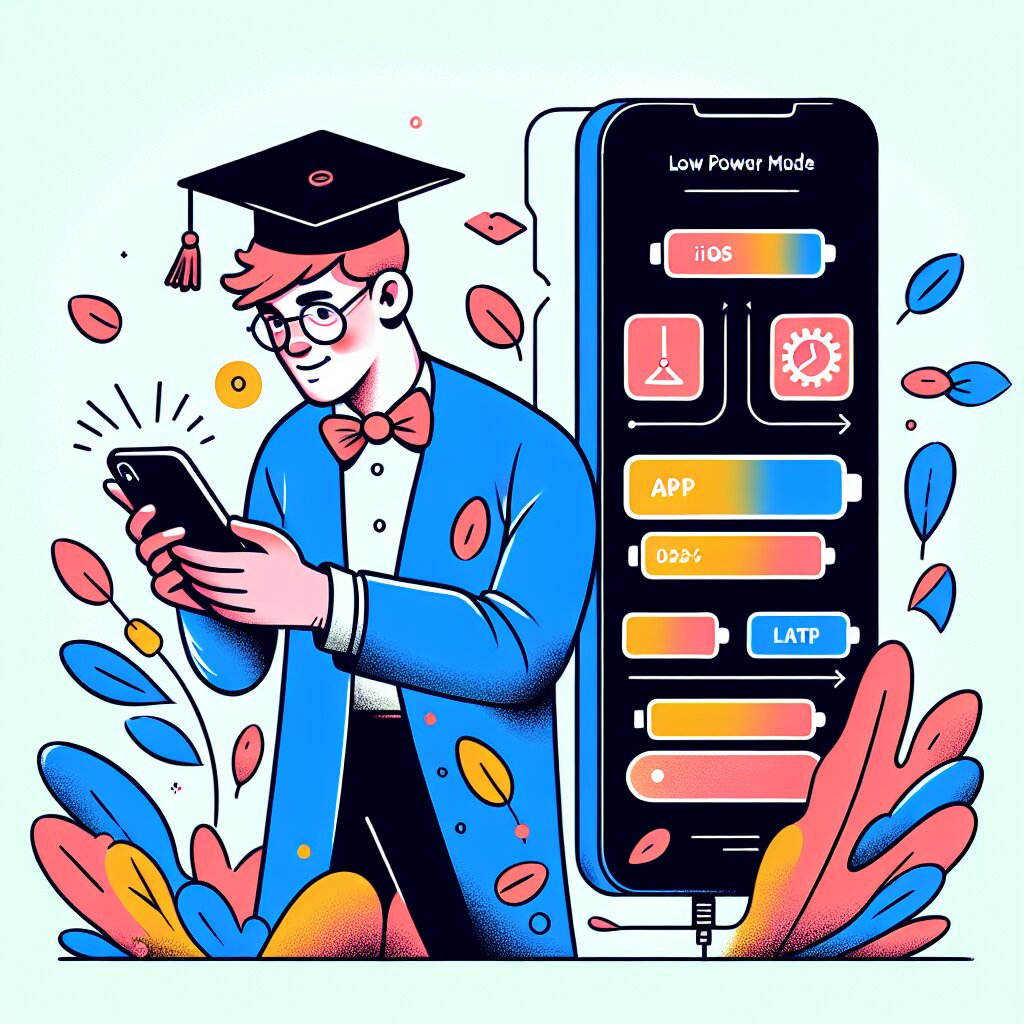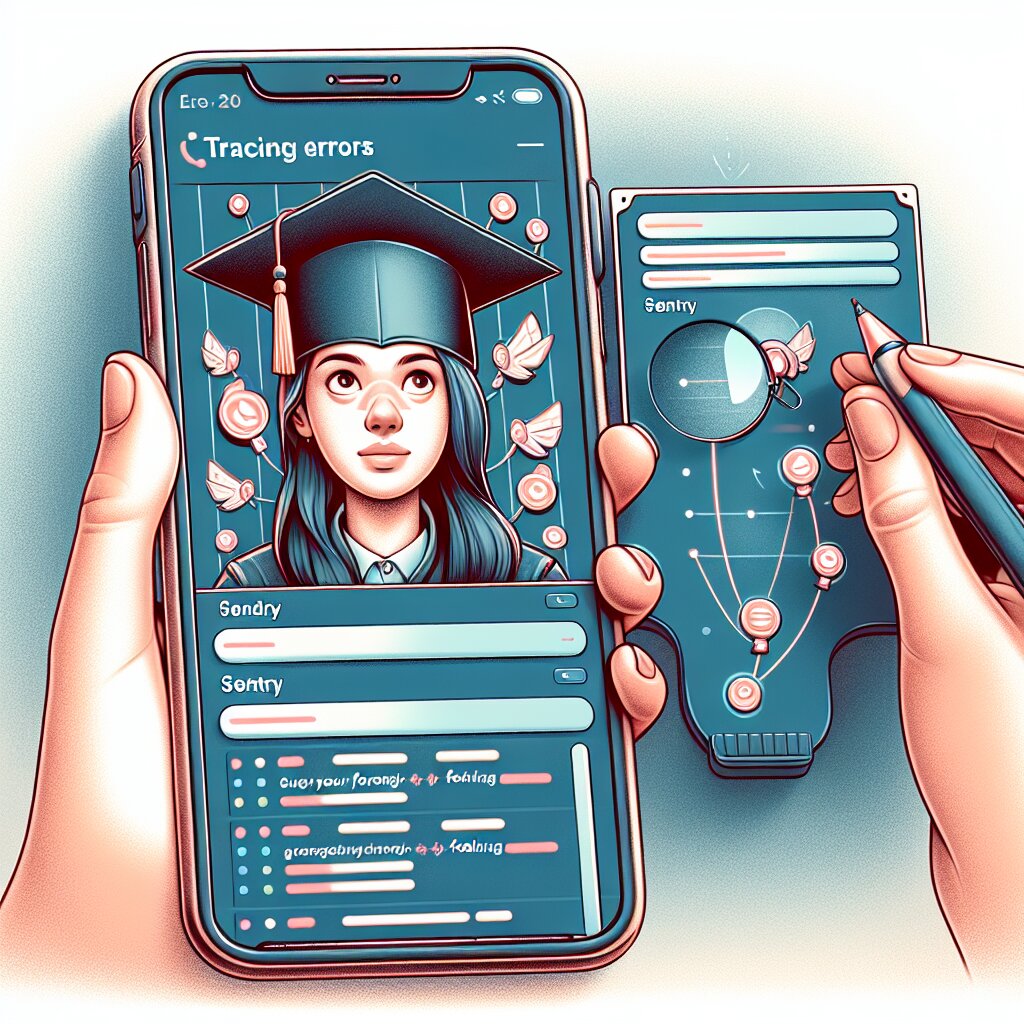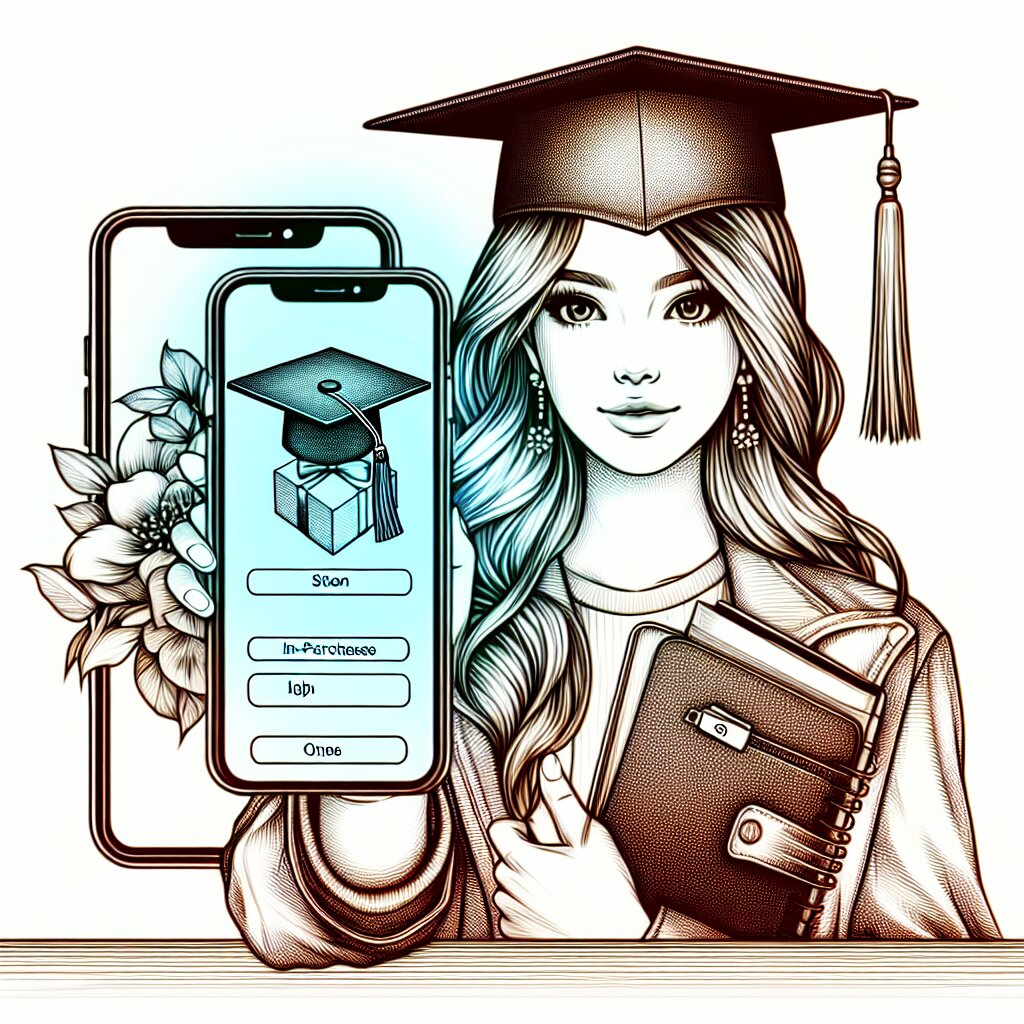iOS 앱 생명주기 이해와 관리: 앱의 탄생부터 종료까지 🚀📱
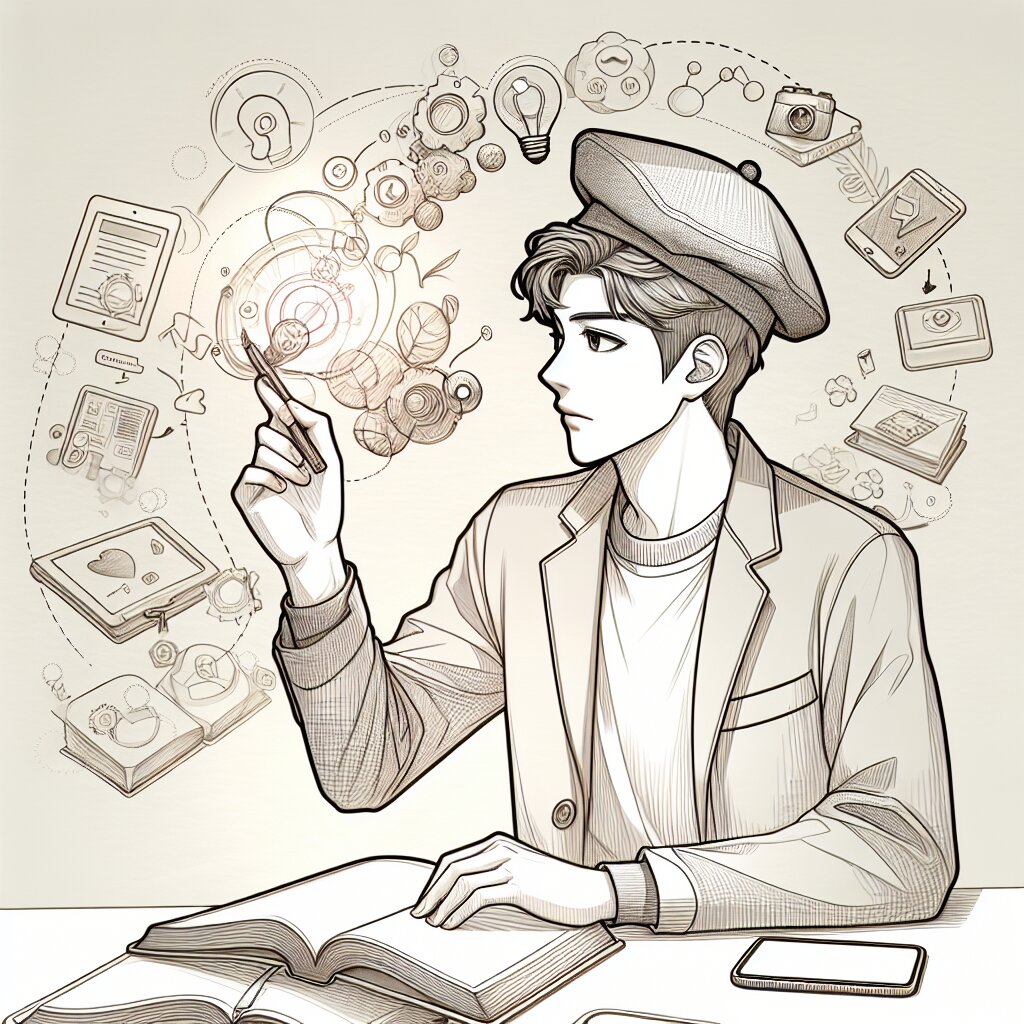
안녕하세요, 여러분! 오늘은 iOS 앱 개발의 핵심 중 하나인 '앱 생명주기'에 대해 깊이 파헤쳐볼 거예요. 이 주제, 어렵게 들리죠? ㅋㅋㅋ 근데 걱정 마세요! 제가 여러분의 친구처럼 쉽고 재미있게 설명해드릴게요. 마치 카톡으로 수다 떠는 것처럼요! 😉
앱 생명주기라... 뭔가 철학적인 느낌이 나지 않나요? ㅎㅎ 근데 사실 이거 완전 중요해요! 앱이 어떻게 태어나고, 자라고, 잠들고, 깨어나는지 알면 여러분의 앱 개발 실력이 레벨업 할 수 있거든요. 👶➡️👦➡️👨➡️👴
그럼 이제부터 iOS 앱의 생애주기를 함께 살펴볼까요? 준비되셨나요? 자, 출발~! 🏁
🔍 알고 가기: iOS 앱 생명주기를 이해하면, 여러분은 마치 앱의 주치의가 된 것처럼 앱의 상태를 완벽하게 컨트롤할 수 있어요. 이는 사용자 경험을 극대화하고, 앱의 성능을 최적화하는 데 엄청난 도움이 됩니다!
자, 이제 본격적으로 시작해볼까요? 앱 생명주기의 각 단계를 하나씩 살펴보면서, 여러분의 앱 개발 실력을 한 단계 업그레이드 해봐요! 🚀
1. 앱의 탄생: 런치 타임! 🎉
여러분, 앱이 태어나는 순간을 상상해보셨나요? 마치 아기가 세상에 나오는 것처럼, 앱도 '런치'라는 과정을 통해 세상에 나옵니다. 이 과정은 정말 신기하고 중요해요! 😮
런치 타임은 사용자가 앱 아이콘을 탭하는 순간부터 시작돼요. 이때부터 앱은 '아, 나 이제 일해야 하는구나!'라고 생각하고 준비를 시작하죠. ㅋㅋㅋ
🚨 주의: 런치 타임은 앱의 첫인상을 결정하는 중요한 시간이에요! 이때 앱이 너무 오래 걸리면 사용자들이 '어? 이 앱 좀 느리네?'라고 생각할 수 있어요. 그러니까 런치 타임을 최대한 빠르게 만드는 게 중요해요!
자, 그럼 런치 타임 동안 어떤 일이 일어나는지 자세히 살펴볼까요? 🕵️♀️
1.1 Main 함수 호출
앱이 시작되면 가장 먼저 main() 함수가 호출돼요. 이 함수는 앱의 '입구'라고 할 수 있죠. 마치 집에 들어갈 때 현관문을 여는 것과 같아요!
int main(int argc, char * argv[]) {
@autoreleasepool {
return UIApplicationMain(argc, argv, nil, NSStringFromClass([AppDelegate class]));
}
}
이 코드, 뭔가 복잡해 보이죠? ㅋㅋㅋ 걱정 마세요. 이건 그냥 앱을 시작하는 신호를 보내는 거예요. 마치 "야호~ 나 이제 시작한다!"라고 외치는 것과 같죠. 😄
1.2 UIApplicationMain 함수
UIApplicationMain 함수는 앱의 '심장'이에요. 이 함수가 앱의 메인 이벤트 루프를 만들고, UIApplication 객체와 AppDelegate를 생성해요. 뭔가 어려워 보이죠? 쉽게 설명해드릴게요!
- UIApplication 객체: 이건 앱 전체를 대표하는 객체예요. 앱의 '얼굴'이라고 생각하면 돼요.
- AppDelegate: 이건 앱의 '비서'같은 존재예요. 앱의 중요한 이벤트들을 처리하죠.
이 두 녀석이 만들어지면, 이제 앱이 본격적으로 동작할 준비가 된 거예요! 🎊
1.3 AppDelegate의 application(_:didFinishLaunchingWithOptions:) 메서드
자, 이제 앱의 비서인 AppDelegate가 일을 시작해요. 가장 먼저 하는 일이 바로 application(_:didFinishLaunchingWithOptions:) 메서드를 실행하는 거예요.
func application(_ application: UIApplication, didFinishLaunchingWithOptions launchOptions: [UIApplication.LaunchOptionsKey: Any]?) -> Bool {
// 앱 초기화 코드
return true
}
이 메서드는 앱이 처음 시작될 때 딱 한 번만 호출돼요. 여기서 뭘 하냐고요? 음... 앱이 시작하기 전에 필요한 준비를 다 하는 거예요. 예를 들면:
- 데이터베이스 연결하기
- 네트워크 설정하기
- UI 초기화하기
- 필요한 리소스 로드하기
이런 작업들을 여기서 해요. 마치 아침에 일어나서 세수하고, 옷 입고, 아침 먹는 것처럼요! ㅋㅋㅋ
💡 꿀팁: 이 메서드에서 너무 많은 일을 하면 앱이 느려질 수 있어요. 꼭 필요한 작업만 여기서 하고, 나머지는 나중으로 미루는 게 좋아요!
1.4 첫 화면 표시
모든 준비가 끝나면, 드디어 앱의 첫 화면이 사용자에게 보여져요. 이때 application(_:willFinishLaunchingWithOptions:) 메서드가 호출되고, 그 다음에 applicationDidBecomeActive(_:) 메서드가 호출돼요.
이렇게 해서 앱이 완전히 깨어나고 사용자와 상호작용할 준비가 끝나는 거예요! 🎉
와~ 앱이 드디어 태어났어요! 🎈 이제 앱은 사용자와 즐겁게 놀 준비가 다 됐죠. 하지만 이게 끝이 아니에요. 앱의 인생은 이제 시작일 뿐이랍니다! ㅎㅎ
다음 섹션에서는 앱이 어떻게 활동하고, 쉬고, 다시 깨어나는지 알아볼 거예요. 앱의 청소년기와 성인기라고 할 수 있겠네요! 재미있겠죠? 😉
그리고 잠깐! 여러분, 재능넷이라는 사이트 아세요? 거기서 iOS 앱 개발 관련 강의도 들을 수 있대요. 앱 생명주기에 대해 더 자세히 배우고 싶다면 한 번 찾아보는 것도 좋을 것 같아요! 🤓
자, 이제 앱의 활동기로 넘어가볼까요? 다음 섹션에서 만나요! 👋
2. 앱의 활동기: 포그라운드와 백그라운드 🏃♂️💤
여러분, 앱도 사람처럼 활동하고 쉬는 시간이 있다는 거 알고 계셨나요? ㅋㅋㅋ 네, 맞아요! 앱도 열심히 일하다가 가끔은 쉬어야 해요. 이번에는 앱이 어떻게 활동하고 쉬는지 자세히 알아볼 거예요. 준비되셨나요? 😎
2.1 포그라운드 상태: 앱의 전성기! 🌟
포그라운드 상태는 앱이 가장 활발하게 활동하는 시기예요. 마치 10대 청소년처럼 에너지 넘치는 상태죠! 이때 앱은 화면의 중앙에서 사용자와 직접 상호작용해요.
포그라운드 상태는 두 가지로 나눌 수 있어요:
- Active 상태: 앱이 완전히 깨어나서 열심히 일하는 상태예요. 사용자의 모든 입력을 받을 수 있어요.
- Inactive 상태: 앱이 실행 중이지만 입력을 받지 않는 상태예요. 예를 들어, 전화가 왔을 때 잠깐 이 상태가 돼요.
💡 꿀팁: 포그라운드 상태에서는 배터리와 시스템 리소스를 마음껏 사용할 수 있어요. 하지만 너무 과하게 사용하면 사용자의 기기가 빨리 방전될 수 있으니 주의해야 해요!
자, 그럼 포그라운드 상태일 때 앱이 어떻게 동작하는지 자세히 살펴볼까요?
2.1.1 Active 상태로 전환
앱이 Active 상태로 전환될 때, applicationDidBecomeActive(_:) 메서드가 호출돼요. 이때 앱은 "야호~ 나 이제 일할 준비 됐어!"라고 외치는 거죠. ㅋㅋㅋ
func applicationDidBecomeActive(_ application: UIApplication) {
// 앱이 Active 상태가 되었을 때 수행할 작업
print("앱이 깨어났어요! 🌞")
// 예: 일시 중지된 게임 재개, 실시간 업데이트 시작 등
}
이 메서드에서는 주로 다음과 같은 작업을 수행해요:
- 일시 중지된 작업 재개하기 (예: 게임에서 일시정지 해제)
- UI 새로고침
- 실시간 업데이트 시작 (예: 실시간 채팅 기능 활성화)
2.1.2 Inactive 상태로 전환
앱이 Inactive 상태로 전환될 때는 applicationWillResignActive(_:) 메서드가 호출돼요. 이때 앱은 "잠깐만요, 저 좀 쉬어야겠어요!"라고 말하는 거죠.
func applicationWillResignActive(_ application: UIApplication) {
// 앱이 Inactive 상태가 되기 직전에 수행할 작업
print("앱이 잠깐 쉬어요! 😴")
// 예: 게임 일시 중지, 중요한 데이터 저장 등
}
이 메서드에서는 주로 다음과 같은 작업을 수행해요:
- 진행 중인 작업 일시 중지 (예: 게임 일시 정지)
- 중요한 데이터 저장
- 타이머 중지
와~ 포그라운드 상태에서 앱이 이렇게 열심히 일하고 있었네요! 👏 하지만 앱도 가끔은 쉬어야 해요. 그럼 이제 앱이 어떻게 쉬는지 알아볼까요?
2.2 백그라운드 상태: 앱의 휴식기 💤
백그라운드 상태는 앱이 화면에서 보이지 않지만 여전히 실행 중인 상태를 말해요. 마치 우리가 잠을 자면서도 심장이 뛰고 있는 것처럼요!
백그라운드 상태에서 앱은 제한된 시간 동안만 실행될 수 있어요. 이는 배터리 절약과 시스템 리소스 관리를 위해서예요. 하지만 특별한 경우에는 더 오래 실행될 수도 있답니다.
🚨 주의: 백그라운드 상태에서 너무 많은 작업을 하면 배터리가 빨리 닳을 수 있어요. 꼭 필요한 작업만 수행하는 것이 좋아요!
2.2.1 백그라운드 상태로 전환
앱이 백그라운드 상태로 전환될 때, applicationDidEnterBackground(_:) 메서드가 호출돼요. 이때 앱은 "자, 이제 좀 쉬어야겠다~"라고 말하는 거죠.
func applicationDidEnterBackground(_ application: UIApplication) {
// 앱이 백그라운드 상태로 전환될 때 수행할 작업
print("앱이 백그라운드로 들어갔어요! 🌙")
// 예: 중요한 데이터 저장, 네트워크 연결 해제 등
}
이 메서드에서는 주로 다음과 같은 작업을 수행해요:
- 중요한 데이터 저장
- 공유 리소스 해제
- 큰 메모리를 사용하는 객체 해제
- 타이머나 주기적인 작업 중지
2.2.2 백그라운드에서 할 수 있는 작업들
iOS에서는 특정 상황에서 앱이 백그라운드에서 계속 실행될 수 있어요. 이런 경우를 '백그라운드 모드'라고 해요. 어떤 경우가 있는지 볼까요?
- 오디오 재생: 음악 앱처럼 백그라운드에서 오디오를 재생할 수 있어요.
- 위치 업데이트: 내비게이션 앱처럼 사용자의 위치를 계속 추적할 수 있어요.
- VOIP: 인터넷 전화 앱처럼 백그라운드에서 통화를 유지할 수 있어요.
- Newsstand 다운로드: 뉴스 앱에서 새로운 콘텐츠를 다운로드할 수 있어요.
- 외부 액세서리 통신: 블루투스 기기와 통신을 유지할 수 있어요.
이런 기능들을 사용하려면 앱의 Info.plist 파일에 해당 백그라운드 모드를 명시해야 해요. 예를 들어, 음악 앱을 만든다면 다음과 같이 설정할 수 있어요:
<key>UIBackgroundModes</key>
<array>
<string>audio</string>
</array>
이렇게 하면 앱이 백그라운드에서도 음악을 계속 재생할 수 있어요. 신기하죠? 😮
2.2.3 백그라운드 페치
iOS는 '백그라운드 페치'라는 멋진 기능도 제공해요. 이 기능을 사용하면 앱이 주기적으로 깨어나서 새로운 콘텐츠를 다운로드하고 다시 잠들 수 있어요. 마치 우리가 잠깐 깨어나서 물 한 잔 마시고 다시 자는 것처럼요! ㅋㅋㅋ
백그라운드 페치를 사용하려면 application(_:performFetchWithCompletionHandler:) 메서드를 구현해야 해요:
func application(_ application: UIApplication, performFetchWithCompletionHandler completionHandler: @escaping (UIBackgroundFetchResult) -> Void) {
// 백그라운드 페치 작업 수행
print("백그라운드에서 새로운 데이터를 가져오고 있어요! 📥")
// 예: 서버에서 새로운 데이터 가져오기
fetchNewDataFromServer { result in
switch result {
case .newData:
completionHandler(.newData)
case .noData:
completionHandler(.noData)
case .failed:
completionHandler(.failed)
}
}
}
이 기능을 사용하면 앱이 항상 최신 정보를 유지할 수 있어요. 예를 들어, 뉴스 앱에서 사용자가 앱을 열 때마다 최신 뉴스를 바로 볼 수 있게 되는 거죠!
🔍 알고 가기: 백그라운드 페치는 시스템이 적절한 시기를 판단해서 실행해요. 배터리 상태, 네트워크 상태 등을 고려해서 최적의 시간에 페치를 수행하죠. 똑똑하죠? 😉
2.3 상태 전환 시 주의할 점
앱의 상태가 전환될 때는 몇 가지 주의해야 할 점이 있어요. 잘 기억해두세요!
- 빠른 전환: 상태 전환은 빠르게 이루어져야 해요. 오래 걸리면 시스템이 앱을 강제 종료할 수 있어요!
- 메모리 관리: 백그라운드로 전환될 때는 가능한 한 많은 메모리를 해제해야 해요. 메모리를 많이 사용하면 시스템이 앱을 종료시킬 수 있거든요.
- 중요 데이터 저장: 상태가 변경될 때마다 중요한 데이터는 반드시 저장해야 해요. 언제 앱이 종료될지 모르니까요!
이렇게 앱의 활동기에 대해 알아봤어요. 앱이 열심히 일하고 가끔은 쉬기도 하는 모습이 마치 우리 같죠? ㅎㅎ
자, 이제 앱이 어떻게 활동하고 쉬는지 알게 되셨죠? 😊 앱 개발할 때 이런 점들을 잘 고려하면 사용자들이 더 편하게 앱을 사용할 수 있을 거예요. 그리고 앱도 건강하게 오래오래 살 수 있겠죠? ㅎㅎ
다음 섹션에서는 앱의 종료 과정에 대해 알아볼 거예요. 앱의 '노년기'라고 할 수 있겠네요! 재미있겠죠? 기대되시나요? 😉
3. 앱의 종료: 안녕히 주무세요 👋💤
자, 이제 앱의 마지막 단계인 '종료' 과정에 대해 알아볼 시간이에요. 앱도 사람처럼 언젠가는 잠들어야 하죠. 하지만 걱정 마세요! 앱은 다시 깨어날 수 있으니까요. ㅎㅎ 그럼 앱이 어떻게 종료되는지 자세히 살펴볼까요? 🧐
3.1 정상적인 종료 과정
앱이 정상적으로 종료될 때는 applicationWillTerminate(_:) 메서드가 호출돼요. 이건 앱이 "안녕히 계세요~ 저는 이만 가볼게요!"라고 인사하는 것과 같아요.
func applicationWillTerminate(_ application: UIApplication) {
// 앱이 종료되기 직전에 수행할 작업
print("앱이 종료됩니다. 안녕히 계세요! 👋")
// 예: 최종 데이터 저장, 리소스 정리 등
}
이 메서드에서는 주로 다음과 같은 작업을 수행해요:
- 최종 데이터 저장
- 열려있는 파일이나 데이터베이스 연결 닫기
- 외부 서비스와의 연결 종료
- 임시 파일 삭제
🚨 주의: 이 메서드는 항상 호출된다고 보장할 수 없어요. 시스템에 의해 강제 종료되는 경우에는 호출되지 않을 수 있죠. 그래서 중요한 데이터는 상태 변화가 있을 때마다 저장하는 것이 좋아요!
3.2 강제 종료
때로는 앱이 강제로 종료될 수 있어요. 이런 경우에는 applicationWillTerminate(_:) 메서드가 호출되지 않아요. 마치 갑자기 잠들어버리는 것과 같죠! 😴
강제 종료가 발생하는 경우는 다음과 같아요:
- 사용자가 앱 스위처에서 앱을 위로 스와이프해서 종료할 때
- 앱이 너무 많은 메모리를 사용해서 시스템이 강제로 종료할 때
- 앱이 응답하지 않아서 시스템이 강제로 종료할 때
이런 상황에 대비하려면 어떻게 해야 할까요? 🤔
3.2.1 강제 종료 대비하기
강제 종료에 대비하기 위해서는 다음과 같은 전략을 사용할 수 있어요:
- 자주 저장하기: 중요한 데이터는 상태 변화가 있을 때마다 저장해요.
- 상태 복원 사용하기: iOS의 상태 복원 기능을 사용하면 앱이 다시 시작될 때 이전 상태를 복원할 수 있어요.
- 메모리 사용 최적화: 메모리를 효율적으로 사용해서 시스템에 의한 강제 종료 가능성을 줄여요.
- 크래시 리포팅 도구 사용: 크래시가 발생했을 때 원인을 파악할 수 있는 도구를 사용해요.
💡 꿀팁: 상태 복원을 사용하면 사용자가 앱을 다시 실행했을 때 이전에 하던 작업을 그대로 이어갈 수 있어요. 마치 아무 일도 없었던 것처럼요! 😉
3.3 백그라운드에서의 종료
앱이 백그라운드 상태에 있을 때도 종료될 수 있어요. 이때는 시스템이 메모리를 확보하기 위해 앱을 종료하는 경우가 많죠.
백그라운드에서 종료될 때 주의할 점은:
- 백그라운드 작업을 빨리 완료하기
- 불필요한 리소스 해제하기
- 중요한 데이터는 백그라운드로 전환될 때 미리 저장하기
3.4 앱 종료 후 정리 작업
앱이 완전히 종료된 후에도 할 일이 있어요. 바로 '정리 작업'이죠! 이건 마치 집에서 나갈 때 불 끄고, 가스 잠그고, 문 잠그는 것과 같아요. ㅋㅋㅋ
정리 작업에는 다음과 같은 것들이 포함될 수 있어요:
- 임시 파일 삭제
- 캐시 정리
- 사용하지 않는 사용자 데이터 삭제
이런 작업들은 주로 앱이 다시 시작될 때 수행해요. application(_:didFinishLaunchingWithOptions:) 메서드에서 이전 실행에서 남은 정리 작업을 처리할 수 있죠.
func application(_ application: UIApplication, didFinishLaunchingWithOptions launchOptions: [UIApplication.LaunchOptionsKey: Any]?) -> Bool {
// 앱 시작 시 정리 작업 수행
cleanupTempFiles()
clearOldCache()
removeUnusedUserData()
return true
}
func cleanupTempFiles() {
// 임시 파일 삭제 로직
print("임시 파일을 깨끗이 치웠어요! 🧹")
}
func clearOldCache() {
// 오래된 캐시 정리 로직
print("오래된 캐시를 비웠어요! 🗑️")
}
func removeUnusedUserData() {
// 사용하지 않는 사용자 데이터 삭제 로직
print("사용하지 않는 데이터를 정리했어요! ✨")
}
이렇게 하면 앱이 항상 깨끗하고 효율적인 상태를 유지할 수 있어요. 마치 매일 청소하는 깨끗한 집 같죠? 😊
와~ 이렇게 해서 앱의 전체 생명주기에 대해 알아봤어요! 앱이 태어나서, 열심히 일하고, 쉬다가, 결국 잠드는 과정... 정말 우리 인생과 비슷하죠? ㅋㅋㅋ
이제 여러분은 iOS 앱의 생명주기 전문가가 되었어요! 👏👏👏 이 지식을 활용해서 더 멋진 앱을 만들 수 있을 거예요. 사용자들이 여러분의 앱을 사용하면서 "와~ 이 앱 정말 잘 만들었다!"라고 말하는 날이 곧 올 거예요. 기대되지 않나요? 😄
그리고 잊지 마세요! 앱 개발은 계속 공부해야 해요. iOS도 계속 업데이트되고 새로운 기능들이 나오니까요. 재능넷같은 사이트에서 새로운 강의도 들어보고, WWDC(애플 개발자 컨퍼런스) 영상도 보면서 계속 공부해보세요. 여러분의 앱 개발 실력이 쑥쑥 자랄 거예요! 🌱
자, 이제 정말 끝이에요! 여러분의 앱 개발 여정에 행운이 가득하기를 바랄게요. 화이팅! 💪😊